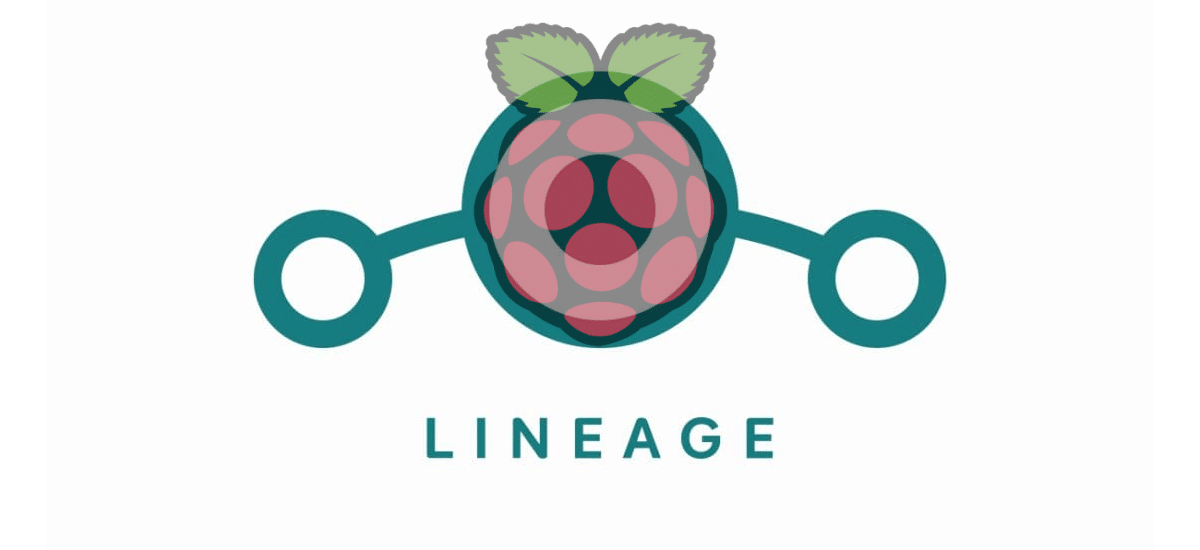
2020. aasta alguses kirjutasime artikkel, milles selgitasime, kuidas Android TV kuulsale vaarikaplaadile installida. Pealkirjas küsisime juba endalt: "kas see on seda väärt?", Eriti kui arvestada, et Android TV-ga seadmed on odavamad, kuid mis tahes süsteem on seda väärt, kui meil on juba üks ja mõned täiendavad microSD-d. See on Raspberry Pi üks tugevusi: kaardi vahetamine muudab süsteemi ja siin me näitame teile, kuidas seda installida Android 11.
Androidi installimiseks Raspberry Pi-le on mitu võimalust, kuid mitte kõik neist pole lihtsad, töötavad hästi või pole ajakohased. Alati hästi töötanud projekt oli CyanogenMod, mis suri tuhast üles tõusmiseks LineageOS. Mida see meile Raspberry Pi jaoks ametlikult pakub, on Android 7.x, kuid KonstaKANG see hoolitseb selle värskendamise eest uusimale versioonile ja ma arvan, et see teeb head tööd. Olete loonud mitmesuguste seadmete jaoks mitu pilti ja uusim turu populaarseima tahvli jaoks on LineageOS 18.1.
Android 11 teie Raspberry Pi-s
Selle artikli kõige olulisem on mainida, et see arendaja ja tema tööd on olemas. Kui me seda teame, on installiprotsess sama, mis alati:
- Me läheme arendaja lehele. Alates 30 on uusim saadavalolev versioon aadressil seda linki. Tuleb märkida, et arendaja ei kuulu suurde projekti ja ta eelistab, et me ei paneks otselinke allalaaditavatele failidele, vaid tema veebisaidile. Me teeme seda niimoodi. Samuti on seal palju seotud teavet, näiteks kuidas installida GApps või kuidas siseneda taasterežiimi.
- Laadime pildi alla.
- Kui fail on alla laaditud, pakime selle lahti. Tundub hea seda kommenteerida, sest unustasin hiljuti ja järgmine samm ei läinud hästi.
- Vilgutame pilti microSD-kaardil. Selleks võime kasutada erinevaid meetodeid, kuid soovitan Etcher.
- Kui protsess on lõppenud, avame partitsioonihalduri. Soovitan GParted; KDE-s olev on minu peal trikke mänginud.
- Paremklõpsame ja valime "Muuda suurust".
- Viimane sektsioon venitame selle nii, et see täidaks kogu tühja ruumi. Kui mingil põhjusel soovime, ei saa me minna lõpuni ja luua täiendava sektsiooni.
- Muudatuste jõustumiseks klõpsake "V".
- Võtame kaardi arvutist välja, asetame selle Raspberry Pi sisse ja alustame. Nõustaja on sama mis LineageOS põhineb Android-x86-l.
- Kui soovime kasutada soovitatud GApps-i, laadime need alla aadressilt seda linki (See ei tee haiget, et me selle panime) ja panime ZIP USB-sse.
- Me läheme menüüsse Seaded / Süsteem, kuvame valiku "Täpsem" ja sisestame "Žestid".
- Menüüs Toit aktiveerime funktsiooni Täpsem taaskäivitamine.
- Vajutame ja hoidke all klahvi F5, klõpsame nuppu «Taaskäivita» ja seejärel nuppu «Taastamine»
- Hakkame installima, valime USB, seejärel ZIP koos GApps-ga ja kinnitamiseks libistame sinist nuppu paremale. Alustades on meil Google Play, kust tasub alla laadida mõni muu brauser.
Parem kui Android TV?
Pärast mõnda aega proovimist ja Android TV olemasolu arvan jah, see on parem. Tõenäoliselt ei tundu mõni video või teenus nii hea välja kui spetsiaalselt loodud kastis, kuid rakendused, mis Android TV-s ei tööta, töötavad. Kogemus paraneb palju, kui meil on integreeritud puutepaneeliga klaviatuur, kuna ekraanil kuvatakse sama, mis Google'i mobiilse operatsioonisüsteemiga telefonis. Näiteks töötab Telegram suurepäraselt ja saame Firefoxi otse avada ilma Sideload Launcheri installimata. Kõigist emulaatoritest rääkimata. Lisaks ühildub see IR-juhtnuppudega ning paljud rakendused ühilduvad ka navigeerimisnuppudega.
Kuigi see töötab üsna hästi, KonstaKANG Samuti ütleb ta oma veebisaidil, kuidas värskendada andmeid kaotamataKuigi põhimõtteliselt on varukoopia tegemine, vana süsteemi asendamine uuega ja koopia taastamine. Kui see läheb nii nagu varem, ei soovitaks ma seda värskendada, kui see ei lisa uut funktsiooni või tuge, mida me vajame. Mis mul selge on, on see, et Android 11-ga on mul Raspberry Pi-s parim võimalik multimeediakeskus. Ja kui millestki puudust tunnen, saan alati kaarti vahetada ja Manjaro ARM-i tõmmata.
Hea
Kas see sobib vanemate vaarikatega?